Win7/Win8.1/Win10在控制面板中修改用户登录名称的方法
更新日期:2023-08-25 07:20:59
来源:网友投稿
手机扫码继续观看

众所周知,win7/Win8.1/win10的账户分为本地和在线两种。使用微软账户登录的用户可以通过修改账户名的方式改变显示名称,但必须要在线操作。但是用户反馈说win7/Win8.1/win10系统在控制面板和“设置”都无法修改用户登录名称,怎么办呢?如果使用本地账户登录,可以在控制面板中修改显示名称。想要进一步了解的朋友不妨继续往下看。
解决方法一:
1、鼠标右键点击开始按钮,然后点击“计算机管理”;

2、在计算机管理页面找到“本地用户和组”;
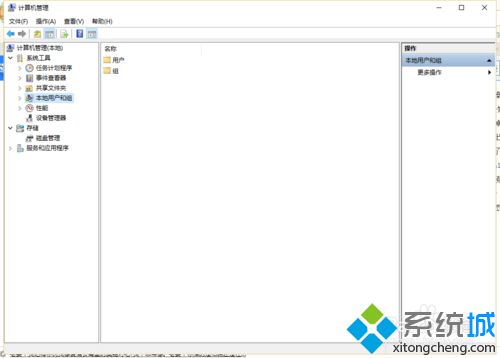
3、点击“本地用户和组”下面的“用户”。在右侧找到你要更改的账户名称。此时在被选账户点右键;
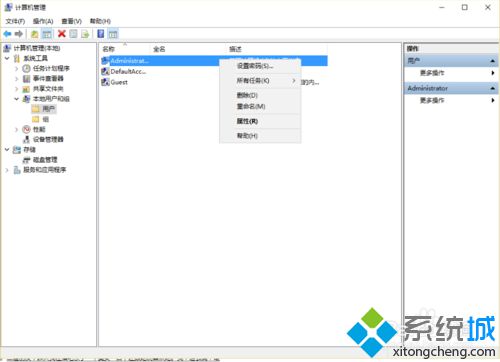
4、选择“重命名”可修改登录名;选择属性后,在弹出窗口中可修改全名(显示名称);
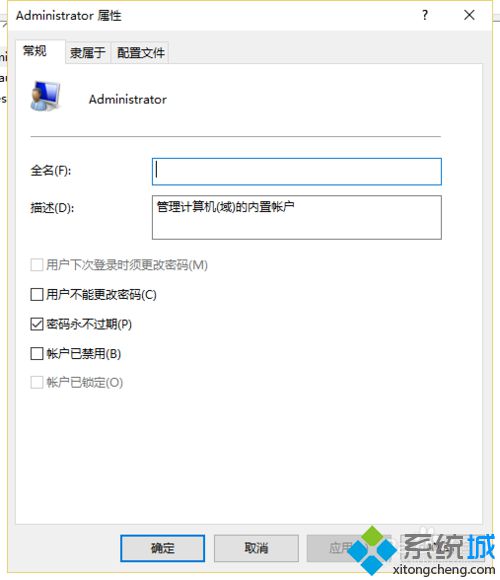
5、重启电脑发现账户登录名称已经改变。
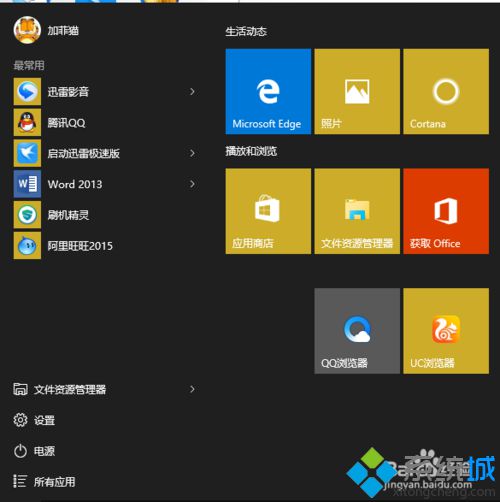
解决方法二:
1、如果系统城修改了“名称”和“全名”,打开如下图所示页面,我们可以看到账户信息页面显示的是全名(显示名称);
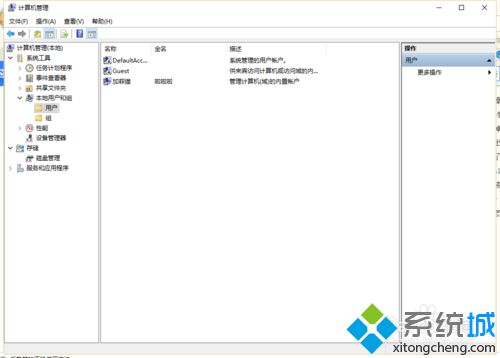
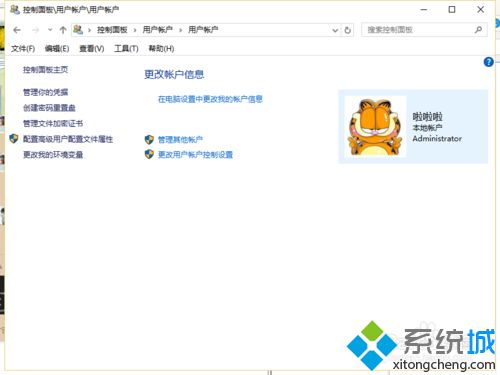
上述就是win7/Win8.1/win10系统修改用户登录名称的方法,如果你遇到相同问题,可以采取上述方法解决,希望本教程能帮助到大家!
该文章是否有帮助到您?
常见问题
- monterey12.1正式版无法检测更新详情0次
- zui13更新计划详细介绍0次
- 优麒麟u盘安装详细教程0次
- 优麒麟和银河麒麟区别详细介绍0次
- monterey屏幕镜像使用教程0次
- monterey关闭sip教程0次
- 优麒麟操作系统详细评测0次
- monterey支持多设备互动吗详情0次
- 优麒麟中文设置教程0次
- monterey和bigsur区别详细介绍0次
系统下载排行
周
月
其他人正在下载
更多
安卓下载
更多
手机上观看
![]() 扫码手机上观看
扫码手机上观看
下一个:
U盘重装视频












